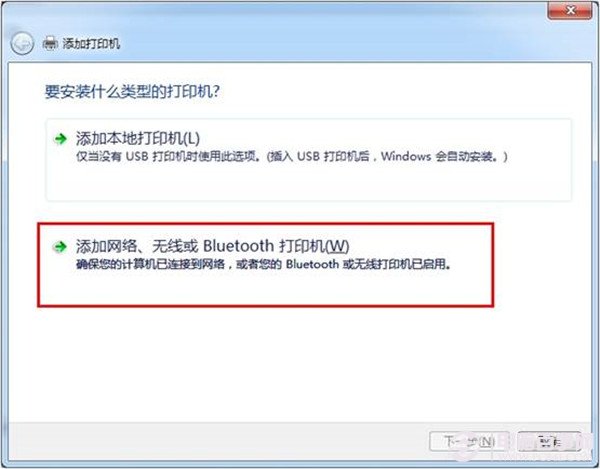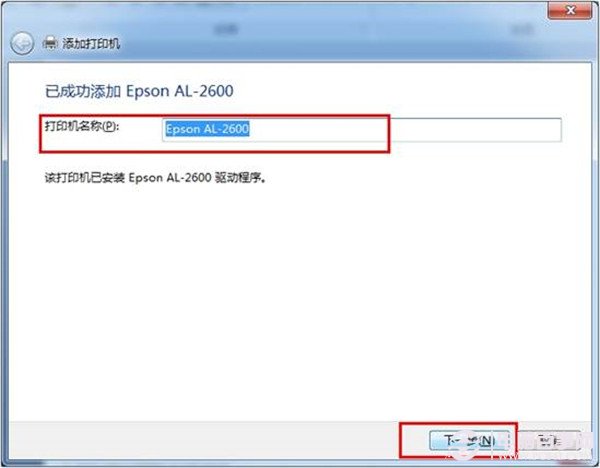打印機是我們日常辦公經常使用的到的,一般在公司裡都是一台或者幾台打印機在局域網裡共享使用。當我們使用win7系統的時候,該如何添加局域網中已經共享的打印機呢,下面小編詳細介紹一下。
1.單擊打開桌面上的網絡圖標,然後選擇打開我們需要訪問的計算機。
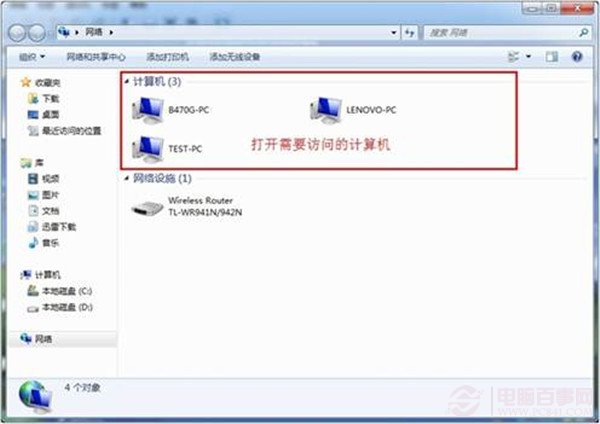
2.真是時候我們就會看到共享的打印機設備,雙擊安裝即可。
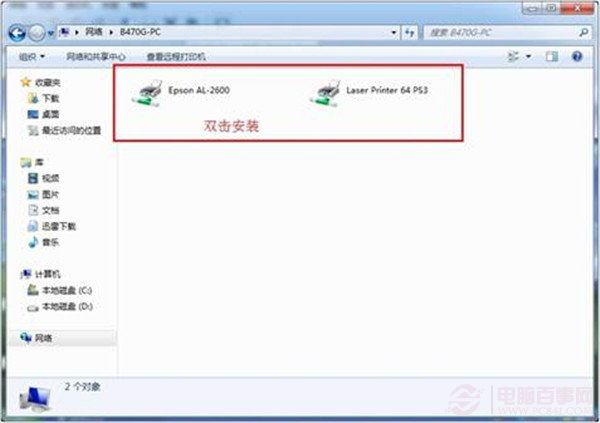
3.開始菜單---設備和打印機---添加打印機。
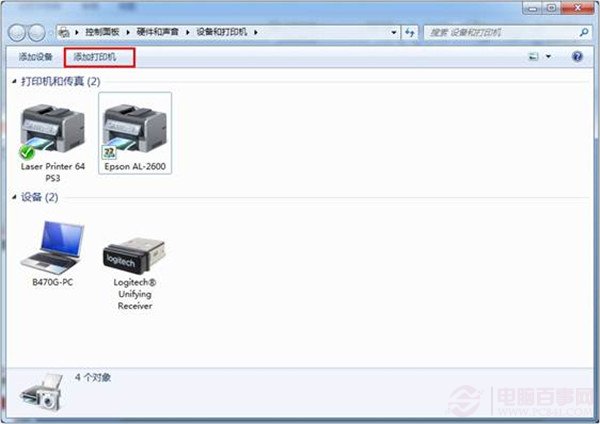
4.選擇添加網絡、無線打印機,這時候就會搜索局域網中的共享的打印機,搜到之後我們點擊添加,這時候我們就添加完成,並能正常打印了哦,小編建議先打張測試紙檢測一下。